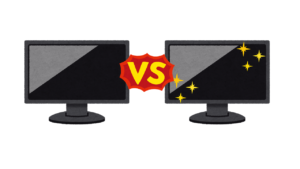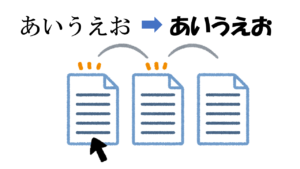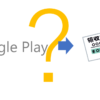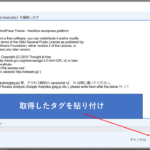Raid 0 のデータを移行する方法
PCをRaid 0 で組んでいたけど、容量が足りなくなったりSSDに変更したりしたいという人も多いのではないでしょうか。
特にちょっと前のデスクトップPCだと最初からHDD 2個でRaid 0 が組まれていることも多かったと思います。
私もデータを移行しなければいけなくなっていろいろネットで調べたのですが、方法がまとまっているページが少なかったので、Raid 0 を他のHDDやSSDに移行する場合の方法を簡単にまとめてみました。
Raid 0とは
このページを見ていただいている方でRaid 0 をご存じでない方は少ないかもしれませんが、簡単にご紹介します。
(知ってる方は次のところから読んでください。)
Raid 0 とは複数のHDDやSSDを1つの仮想的なハードディスクとして使用する方法です。
メリットは容量が増えることと、処理速度が速くなることです。
例えば500GBのHDD 2台でRaid 0 を組むと1TB (1000GB) のハードディスクとして使用することができます。
デメリットは故障率が高くなることです。
Raid 0 は1台のHDD (SSD) が故障すると完全に使えなくなってしまい、データも消えてしまいます。
なので単純に2台で組めば故障率2倍、4台で組めば4倍です。
このため古いPCで組んだRaid 0 が故障してデータが飛んだみたいな報告もちょくちょく見かけます。
現在では処理速度が速く大容量のSSDも手に入りやすくなったので、Raid 0 を使用するメリットも薄くなってきています。
Raid 0 のまま移行する場合
まずはRaid 0 のまま移行する場合の方法をご紹介します。
準備するHDDやSSDの容量は移行前のもの以上である必要があります。
また、Raid 0 で使用するHDDやSSDは同じものであることが推奨されています。
(移行前と移行後のHDDの種類が同じということではなく、一緒に組むHDDの種類が同じという意味です。)
回転数と容量が同じHDDの組み合わせでもRaid 0 が組めるという記事も観たことがありますが、私は試したことがないのでできるかわかりません。
バックアップソフトを使う方法
- 新しいHDD (SSD) をPCにつないでフォーマット
- Raid 0の設定を行う
- バックアップソフトで新しいHDD (SSD)にクローンを作成
- 古いHDDと新しいHDD (SSD)を交換
作業のためにHDDやSSDをPCに取り付ける必要があります。
取り付け方はいくつかありますが、一番簡単なのはSATA-USB変換ケーブルを使用する方法です。
これを使えばUSBメモリのようにHDDを取り付けることができます。
この場合注意が必要なのは3.5インチドライブの場合外部電源が必要になります。
なんのことかわからない方はコンセントに刺せるタイプのSATA-USB変換ケーブルを用意しておけば間違いないと思ってください。
HDDを交換する場合の基本的なことですが、まずは使うPCにつないでフォーマット(初期化)する必要があります。
画面右下のWindowsマークを右クリックして「ディスクの管理」を選択、初期化したいディスクを右クリックして「ディスクの初期化」、「GPT」を選択してOKを押すと初期化ができます。
フォーマットが終わったら新しいHDDをRaid 0 で組む設定をします。
その後バックアップソフトを使用してクローンを作成し、HDDを取り換えれば完了です。
デュプリケーターを使う方法
- 新しいHDD (SSD) をPCにつないでフォーマット
- Raid 0の設定を行う
- デュプリケーターでそれぞれコピー
- 古いHDDと新しいHDD (SSD)を交換
Raid 0 からRaid 0 に移行する場合は、個人的にはこちらがおすすめです。
3以外は先ほどの手順と一緒ですが、コピーの方法が違います。
デュプリケーターとはHDDを2台差し込み、コピーを取ることができる機械のことです。
これを使うと難しい作業はいらず、ほぼボタン一つで完了するので初心者の方におすすめです。
コピー先とコピー元を逆にしてしまうとデータが消えてしまうので、そこだけ注意してください。
Raid 0 から1台のHDDやSSDに移行する場合
準備をするHDDやSSDはRaid 0 で仮想ハードディスクとして使用している容量よりも大きいものを選びましょう。
例えば500GBのHDD 2台でRaid 0 が組んである場合、1TB (1000GB)以上のHDDやSSDが必要です。
HDDで組んでいたRaid 0 をSSDに移行する場合は問題ないと思いますが、HDD 2台からHDD 台にする場合には処理速度が遅くなる点に注意が必要です。
またこの場合はデュプリケーターを使用した方法では移行できません。(たぶん)
- 新しいHDD (SSD) をPCにつないでフォーマット
- バックアップソフトで新しいHDD (SSD)にクローンを作成
- 古いHDDと新しいHDD (SSD)を交換
手順自体はこれだけですが、場合によっては交換後起動がうまくできず、セーフモードで起動をすることによって次から普通に使えるようになったりする場合もあるみたいです。
まとめ
今回ご紹介した方法でもうまくいかない場合もあるみたいです。
ご参考程度に読んでください。
あと交換後のHDDの方が容量が大きい場合は、追加で設定を行わないと使える容量が増えないらしいです。
色々とめんどくさいRaid 0 の移行ですが、すこしでも参考になったらと思います。